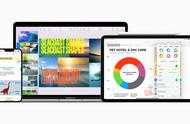這次我手機先不升 iOS 13,不夠穩,但 iPadOS 更新這麼多,我是絕對會升的。
手捧 11 英寸 iPad Pro 幾個月,但卻一直只把它當做大號 iPod Touch 的朋友在看完《iPadOS 搶先體驗:這是一次屬於 iPad 的成人禮》這篇文章後對我說道。

蘋果今年在 WWDC 上釋出了不少新東西,除了 iOS 和 macOS 的常規更新外,iPadOS 的突然登場,讓全場節奏推向最高潮,成為最受矚目的新系統。
不過推出 iPadOS 只是蘋果獨立 iPad 生態的第一步。在同期釋出的 macOS 10。15 中,蘋果推出了‘Sidecar’分屏功能,徹底將 iPadOS 和 macOS 兩個系統打通,讓 iPad 成為 Mac 裝置第二塊螢幕的同時,也擔當著電腦的無線觸控板。

而我,在過去一週內一直使用 iPad 作為 MacBook 的副屏來提高工作生產力,那麼 Sidecar 這個功能到底有多好用?說實話,它甚至讓我萌生了去換升級 12。9 英寸 iPad Pro 的衝動。
大 iPad 有‘大’用途,它是你另一塊 Retina 螢幕
讓 iPad 成為 Mac 的另一塊螢幕,其實這一直以來都是我夢寐以求的功能,早在過去接觸 iPad Air 2 的時候,我就已經想讓 iPad 擔當電腦的外接鍵盤、觸控板甚至手寫板了。
事實上和我有著相同想法的使用者並不少。在過去,我們能在 App Store 上看到有 Duet Display、TwomonUSB 這些優秀擴屏軟體,同時也見過諸如 Luna Display 這種出色的外設硬體。

誠然,讓 iPad 成為 macOS 裝置的副屏其實並不是瘋狂的想法,這個不到 10 英寸的裝置,有著當時最優秀的螢幕,恰到好處的尺寸,也讓它兼備著便攜的特性,甚至相比於另外購置一塊螢幕,擁有 iPad 的使用者還能剩下一筆錢,把預算花在其他地方。
舉個例子,我的同事涼老師(化名)就是一個重度分屏需求的使用者。

13 英寸的 MacBook Air 對他來說並不足以同時顯示 5、6 個視窗,因此就需要用到 iPad 來分擔電腦的顯示窗。雖然不可避免的延遲問題讓他感到無比尷尬,但有著小機器多視窗的誘惑,促使他依然堅持用 iPad 來當顯示器。
另一位不願意透露姓名的碼農同事也認為,分屏能方便一邊調整程式碼,一邊除錯;又或者能用分屏一邊聊微信一邊全屏工作,兩邊操作不耽誤。
總之,多一塊螢幕,在他們手上就是多一雙眼睛、多一雙手、多一份生產力。

而在這次更新的 macOS 10。15 裝置上,蘋果在‘Sidecar’功能中提供了兩種擴充套件方式可供選擇,一種是在同一網路環境下無線連線;一種是透過 USB-C 資料線進行輸入、輸出。
兩種方法都能讓 iPad 映象或擴充套件 macOS 裝置的畫面,關鍵在於你想讓它幫你幹什麼。
如果是在會議室,我們可以將 iPad 當做一個小組協作的展示板,macOS 能同時分屏兩臺 iPad,將畫面映象到 iPad 顯示。

▲ 分屏看網頁,小問題啦
如果是個人使用,我們就能將 Mac 的內容擴充套件到 iPad 顯示。
比如前段時間我一直讓 iPad 擔當 MacBook 的另一塊行動式螢幕,在寫稿時將資料窗放到 iPad,然後用 MacBook 專心寫作;在文章排版時,我可以一邊用 MacBook 排版,一邊在 iPad 實時預覽排版情況。

▲ 分螢幕播放影片
在連線大塊頭 iMac 的時候,我還可以讓 iPad 作為標註用的畫板,截圖後用 Apple Pencil 標註或繪製圖片,然後隨即分享。
從我過去幾天的體驗看,擴充套件顯示的體驗十分舒適。甚至在用過 11 英寸 iPad Pro 作為擴充套件後,我還得出了‘螢幕越大,感受越爽’的評價。

試想當 13 英寸的 MacBook 把畫面分享到 12。9 英寸的 iPad,那麼我們就相當於有了一塊和 MacBook 幾乎一樣大小的 Retina 螢幕。
而且這還是一塊能隨時無線呼叫的螢幕,當 iPad 執行 Sidecar 時,裝置依然能退出畫面獨立運作,就像退出 app 一樣透過手勢就能完成,當要切回電腦桌面時,在多工窗點選 Sidecar 即可返回任務。
如何啟用 Sidecar ?
雖然蘋果沒有將 Sidecar 單獨放在 macOS 的應用列表內,但其實它一直‘藏’在了 AirPlay(隔空播放)的列表當中。

當我們的電腦是 macOS 10。15、iPad 是 iPadOS 系統時,我們就能透過點選右上角的 AirPlay 進行分屏,這裡我們也能在選項卡中選擇‘擴充套件’或‘映象’當前畫面顯示。

在擴充套件顯示模式下,iPad 端的‘Sidecar’共分三個區域:
面積最大的是當前 macOS 的畫面顯示區(紅框),這部分我們不能用手指來點選,但能用 Apple Pencil 進行觸控;左側(黃框)是快捷鍵,我們能在這裡 Dock 欄顯示和收起,或者選擇 cmd、option、control 等操作;底部相當於 MacBook 的 TouchBar,這部分會映象顯示 TouchBar 的內容方便選擇。
如果左利手的使用者覺得左邊的快捷方式欄不便於操作,我們也能在 macOS 的‘Sidecar’設定中對佈局進行調整。

▲ 如果找不到 Sidecar,直接在偏好設定‘Side’就好
至於選擇有線還是無線的連線問題,由於我並沒有經常帶著 USB-C 線在身邊,所以過去這段時間我常用的是無線分屏。但對於實時性的無線連線操作,其實我一直有著兩方面擔心,一個是延遲、一個是網路環境。

不過還好,這段時間 Sidecar 的體驗幾乎沒有讓我感覺到有明顯的延遲,甚至我用副屏來看影片都沒有感到明顯的操作延遲或卡頓情況。

▲ 辦公室的兩個盡頭,分屏測試距離約有 15 米
但是,無線連線對網路環境有著較高的要求,首先兩臺裝置需要處於同一個不擁堵的網路場景下。其次是兩臺裝置不能有太遠的距離,我對連線距離進行了簡單測試,最長的連線距離為 15 米。

當然,如果遇到網路環境不佳、需要進行繪圖等精準操作需求,我們也可以用資料線進行連線,iPad Pro 配備的 USB-C 3。1 能應付大流量傳輸,用於高畫質畫面的實時轉播綽綽有餘。
一塊 iPad,或許能追平 Mac 和 Surface 的差距
在我身邊有兩類 iPad Pro 使用者,一類是為了看影片而買 iPad,一類是因為有 Apple Pencil 的加成才選擇 iPad。
在新系統中,iPad 除了能成為 Mac 裝置的副屏外,它還能成為 Mac 的手寫板。

但需要注意的是,無論是在擴充套件還是映象模式下,Sidecar 的顯示區域都不能用手指操作,只可以用 Apple Pencil 進行點選或繪製。
因此若要在 iPad 分屏中對 Mac 開啟的圖片、截圖進行塗鴉,那麼必須要備上一根 Apple Pencil 才能操作。
這方面我不清楚是 macOS 中的一個 Bug 還是蘋果特定的設定,總之,在測試版系統中,無論是繪製或者點選,都需要用到 Apple Pencil。

▲ 測試軟體 Photoshop
另外由於目前 macOS 10。15 仍然還在測試階段,因此在測試時我只用了 Photoshop 和 Final Cut Pro 兩款官方推薦軟體的分屏下用 iPad 進行操作。而且由於部分程式沒有針對觸屏進行最佳化,所以觸控的可用程度也比較有限。

▲ Sidecar 分屏操作支援程式一覽
但我相信隨著之後正式版的到來,會有更多專業類軟體能對該功能進行最佳化,比如 macOS 的繪圖和設計類軟體應該都會適配這一功能,以此作為專業使用者的另一種操作可選項。

所以總的來說,雖然本質上 Mac 陣營依然還是不能支援螢幕觸控,但有了 Sidecar,即便是大塊頭 iMac 也有了追上 Surface Studio 的捷徑了。
不再是傳統 iOS 裝置的 iPad,是手機和電腦間的一座橋
雖然 iPadOS 自成一家讓 iPad 成為了蘋果開闢的另一條生態線,但不得不承認的是,這的確是提升 iPad 產品力和銷量的辦法。

儘管 iPad 是當今市場上是唯一一款搭載 iOS 系統的平板電腦,但這款產品在過去的銷量並不算十分如意。
自第一代 iPad Pro 開始,蘋果就已經努力賦予 iPad 更多的獨佔功能,比如增加 Apple Pencil 和 SmartKeyboard,嘗試透過外設去提升產品生產力,但只可惜硬體上的堆砌並不能扭轉銷量低迷的局面。

回顧 iPad 的發展史,其實我們不難找出銷量遇挫原因。9。7 英寸的初代 iPad 生於 3。5 英寸的 iPhone 4 時代,當時 iPad 無論是在娛樂還是辦公方面都佔有硬體優勢。但隨著 iPhone 6 Plus 等一大波大螢幕手機問世,iPad 的大屏優勢也逐漸被削弱。
更重要的一點是,在同樣的系統、同樣的功能中,iPad 和 iPhone 的差距十分有限。儘管大屏依然還是 iPad 的固有優勢,增加外設也讓 iPad 擁有更廣闊的市場,但這些改變最終都不能為銷量帶來拔高的作用。

相反,在蘋果調整策略重新推出 iPad 後,iPad 這個名字才重新出現在我們視線當中。今年 3 月,蘋果釋出新 iPad Air 和 iPad mini,這兩款產品有著 iPhone XS 同款的 A12 處理器,支援 iPad Pro 過去獨佔的 Apple Pencil,但其售價卻是 iPad Pro 的一半。
除此以外,蘋果還在這次活動中釋出了包括 Apple News、Apple TV+ 等一系列服務。換言之,即使使用者買了 iPad 不是為了生產力,這些娛樂專案也會讓你感覺 iPad 值回票價。

事實證明,透過硬體和服務雙管齊下推動產品銷量確實是個絕妙的辦法,在今年 5 月公佈的蘋果季度財報中,iPad 銷售額為 48。72 億美元,比 2018 年同期增長 22%,成為 iPad 業務 6 年以來首次增長最強勁的業績表現。
究其原因,過去 iPad 由於搭載的是 iPhone 相同的 iOS 系統,功能重合度較高,儘管蘋果在 iPad Pro 增加了外設支援,但受眾人群有限,擁有 iPhone 的老使用者不會因為某種新功能而特意花高成本去升級 iPad。
所以透過軟硬結合的方法將 iPad 和 iPhone 區分開來,就有了很大的必要性。

儘管本質上 iPadOS 依然還是 iOS 13 的底子,但在這次更新中,不少功能都只能在 iPad 中運作。
比如我們這次體驗的 Sidecar,雖然它出現在 macOS ,但我們必須要用 iPadOS 裝置才能配合使用,這便讓 iPad 不單是一個獨立執行的裝置,還能給 Mac 提供外接顯示,對於手持 Mac 和 iPad 的使用者來說,這無疑就是解決 iPad‘有機無用’的最佳功能了。

另外諸如分屏視窗、手勢操作、電腦網頁顯示……這些 iPadOS 的‘獨佔’功能,實際上都在讓 iPad 和 iOS 裝置拉開差距,在增加產品力的同時,形成大螢幕裝置的特有優勢,成為打通 iOS 和 macOS 兩座孤島的一座‘橋’。
編者注:
① 使用 iPad 聯屏功能,Mac 需要升級到 macOS 10。15 版系統,iPad 需要升級到 iPadOS 系統。
② 本評測裝置均為測試版系統,結果僅供參考,不代表正式版本體驗。